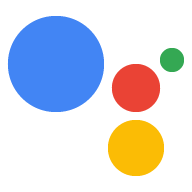เครื่องจำลองในคอนโซลการดำเนินการช่วยให้ ทดสอบการดำเนินการของคุณผ่านอินเทอร์เฟซเว็บที่ใช้งานง่ายซึ่งจำลองฮาร์ดแวร์ อุปกรณ์และการตั้งค่าของอุปกรณ์เหล่านั้น คุณยังสามารถเข้าถึงข้อมูลการแก้ไขข้อบกพร่อง เช่น คำขอและตอบกลับว่าการดำเนินการตามคำสั่งซื้อได้รับและส่งแล้ว
ทดสอบโปรเจ็กต์
มีข้อจำกัดต่อไปนี้เมื่อทดสอบโปรเจ็กต์ Actions
- การดำเนินการต่างๆ สามารถทดสอบได้สูงสุด 30 วัน หลังจาก 30 วัน คุณต้องสร้าง เวอร์ชันใหม่สำหรับการทดสอบ
- การดำเนินการที่อยู่ระหว่างการพัฒนาสามารถทดสอบได้ในอุปกรณ์ฮาร์ดแวร์ที่รองรับ (Android 6.0 ขึ้นไป, iOS 9.1 ขึ้นไป และลำโพงที่เปิดใช้งานด้วยเสียง) อุปกรณ์ต้อง เข้าสู่ระบบบัญชี Google เดียวกับที่คุณใช้ในคอนโซล Actions คำพูด "Ok Google คุยกับแอปทดสอบของฉัน" จะเรียกใช้เวอร์ชันร่างปัจจุบันของ การดำเนินการของคุณ
- โดยค่าเริ่มต้น เครื่องจำลองจะใช้เวอร์ชันของการดำเนินการที่อยู่ในฉบับร่าง ดูวิธีเลือกเวอร์ชันอื่นที่จะทดสอบ
วิธีการป้อนข้อมูล
คุณสามารถคลิกปุ่มในช่องข้อความตอบกลับเพื่อระบุวิธีการป้อนข้อมูลได้ เพื่อการทดสอบ

รายการต่อไปนี้จะอธิบายประเภทอินพุตและอุปกรณ์ ซึ่งมีอยู่ใน
- ตรวจหาอัตโนมัติ - ตรวจหาเสียง แป้นพิมพ์ หรือการป้อนข้อมูลด้วยการสัมผัสโดยอัตโนมัติ
- แตะ - ใช้สําหรับประสบการณ์และองค์ประกอบแบบอินเทอร์แอกทีฟ เช่น ชิปคําแนะนํา ใช้ได้กับอุปกรณ์ Smart Display และโทรศัพท์
- เสียง - ใช้สำหรับการป้อนข้อมูลด้วยเสียงเท่านั้น ใช้ได้กับอุปกรณ์ Smart Display, โทรศัพท์ และลำโพง
- แป้นพิมพ์ - ใช้สำหรับการป้อนข้อความเท่านั้น ใช้ได้กับอุปกรณ์โทรศัพท์
วิธีการป้อนข้อมูลเริ่มต้นคือ "ตรวจหาอัตโนมัติ" เมื่อพิจารณาจากแพลตฟอร์มที่คุณเลือก ประเภทอินพุตจะถูกปิดและเปิดใช้งานตามนั้น
วิธีการป้อนข้อมูลนี้จะรวมอยู่ในทุกคำขอสำหรับการดำเนินการตามคำสั่งซื้อของคุณใน
RawInput
เป็น inputType
ด้วย
{
"inputType": "VOICE",
"query": "Tell me a fact about Google's headquarters"
}
ระบุอุปกรณ์
เครื่องมือจำลองสามารถเลียนแบบอุปกรณ์ต่างๆ และทำให้คุณสามารถทดสอบ ประสบการณ์การใช้งานเฉพาะอุปกรณ์
หากต้องการเปลี่ยนอุปกรณ์จำลอง ให้ทำตามขั้นตอนต่อไปนี้
คลิกเมนูแบบเลื่อนลงของอุปกรณ์ที่มุมซ้ายบน Smart Display คือ เลือกไว้โดยค่าเริ่มต้น

เลือกจากอุปกรณ์ต่อไปนี้เพื่อจำลอง
- จออัจฉริยะ - อุปกรณ์ที่พร้อมใช้งาน Assistant เช่น Nest Hub ที่ ของจอแสดงผลและลำโพง
- โทรศัพท์ - โทรศัพท์ที่พร้อมใช้งาน Assistant ซึ่งมีจอแสดงผลและลำโพง ความสามารถ
- ลำโพง - ลำโพงอัจฉริยะที่พร้อมใช้งาน Assistant ที่มีลำโพงในตัว
- KaiOS - โทรศัพท์ที่พร้อมใช้งาน Assistant ที่ใช้ KaiOS
เลือกภาษา
คุณสามารถเลือกภาษาจากเมนูแบบเลื่อนลงที่สองเพื่อตั้งค่าภาษาและ ที่คุณต้องการจำลอง โปรดดู เอกสารประกอบการแปลเป็นภาษาท้องถิ่นเพื่อดูเพิ่มเติม ข้อมูลเกี่ยวกับการสร้างการดำเนินการหลายภาษา
ตั้งค่าตำแหน่ง
คุณสามารถตั้งค่าพิกัดและที่อยู่ของอุปกรณ์ด้วยตนเองได้ ฟีเจอร์นี้ ช่วยให้คุณทดสอบฟีเจอร์การกำหนดสถานที่เป้าหมายที่คุณตั้งค่าไว้ในคอนโซล และการตอบกลับเฉพาะภูมิภาคที่คุณกำหนดไว้ใน Fulfillment
ในการรับตำแหน่งจำลองเพื่อใช้ในการดำเนินการของคุณ ให้ใช้ ตัวช่วยข้อมูลผู้ใช้ เพื่อขอสิทธิ์เข้าถึงรายการดังกล่าวจากผู้ใช้
การตั้งค่า
คลิกปุ่มการตั้งค่าที่ด้านซ้ายบนเพื่อเข้าถึงตัวเลือกเพิ่มเติมสำหรับเครื่องจำลอง
เลือกเวอร์ชัน
คุณระบุเวอร์ชันของโปรเจ็กต์ Actions ที่ต้องการทดสอบได้ ( เวอร์ชันที่เผยแพร่หรือฉบับร่าง) หากต้องการเลือกเวอร์ชันของโปรเจ็กต์ ให้ทำตามดังนี้ ขั้นตอน:
ในเครื่องจำลอง ให้คลิกปุ่มการตั้งค่าที่มุมขวาบน
คลิกเมนูแบบเลื่อนลงถัดจากเลือกเวอร์ชัน แล้วเลือกเวอร์ชันที่จะทดสอบ
ในเมนูแบบเลื่อนลง "เวอร์ชัน" ให้เลือกเวอร์ชันของโปรเจ็กต์การดำเนินการที่ ที่คุณต้องการทดสอบ แล้วคลิกเสร็จสิ้น คุณจะเห็นเวอร์ชันทั้งหมด ส่งเพิ่มเติมนอกเหนือจากเวอร์ชันฉบับร่าง ซึ่งแสดงถึงสถานะปัจจุบัน ของโปรเจ็กต์ก่อนส่ง

ทดสอบ URL
เพื่อหลีกเลี่ยงการเปลี่ยนแปลงสภาพแวดล้อมที่ใช้งานจริงเมื่อคุณต้องการทดสอบ Actions คุณสามารถระบุ URL แยกสำหรับใช้แทน เว็บฮุคเวอร์ชันที่ใช้งานจริง URL ทดสอบได้รับการกำหนดค่าตามเวอร์ชันของ โปรเจ็กต์ Actions โปรเจ็กต์ Actions ของ 1 รายการอาจมีหลายเวอร์ชันที่ไม่ซ้ำกัน ทดสอบ URL ทำให้คุณสามารถทดสอบการดำเนินการหลายๆ เวอร์ชันใน โดยไม่กระทบต่อเวอร์ชันที่ใช้งานจริง
เมื่อเปิดใช้การตั้งค่า URL ทดสอบ เครื่องจำลองจะลบล้างเวอร์ชันที่ใช้งานจริง URL ของเว็บฮุคสำหรับโปรเจ็กต์การดําเนินการและใช้ URL ของเว็บฮุคทดสอบแทน ที่คุณให้ไว้
ก่อนกำหนดค่า URL ทดสอบในเครื่องจำลอง ให้ทำดังนี้
กำหนด URL ที่คุณต้องการใช้เพื่อทดสอบเวอร์ชันของ โปรเจ็กต์ Actions
กำหนดค่าเซิร์ฟเวอร์ที่ต้องการใช้ทดสอบเพื่อยอมรับ ที่ URL
วิธีกำหนดค่า URL ทดสอบในเครื่องจำลอง
ที่มุมขวาบนของเครื่องจำลอง ให้คลิกการตั้งค่า
เปิดใช้ทดสอบ URL
ในช่อง URL ทดสอบ ให้พิมพ์ URL ที่คุณต้องการใช้สำหรับการทดสอบ
URL ทดสอบที่คุณระบุจะแสดงในเครื่องจำลอง
การลิงก์บัญชี
การลิงก์บัญชีช่วยให้การดำเนินการของคุณ Google Sign-In Google Sign-In ตาม OAuth "มีประสิทธิภาพมากขึ้น" การลิงก์ หรือ OAuth
ถ้าคุณยังไม่ได้ตั้งค่าการลิงก์บัญชีสำหรับการดำเนินการ คลิกตั้งค่าการลิงก์บัญชีในส่วนการตั้งค่าเพื่อไปที่การลิงก์บัญชี ของคอนโซล
หากต้องการเชื่อมโยงบัญชี ให้ทำตามขั้นตอนต่อไปนี้
ในเครื่องมือจำลองคอนโซล Actions ให้ป้อน "พูดกับแอปทดสอบของฉัน" ในอินพุต ของโปรแกรมจำลองเพื่อทดสอบการดำเนินการของคุณ
ส่งคำค้นหาเพื่อเริ่มขั้นตอนการลิงก์บัญชีของการดำเนินการ
ลงชื่อเข้าใช้โดยใช้ข้อความแจ้ง
ยืนยันว่าลิงก์บัญชีสำเร็จ
บัญชีที่ลิงก์จะยังคงอยู่จนกว่าจะมีการยกเลิกการลิงก์บัญชี คุณจึงอัปเดตการดําเนินการในขณะที่ใช้บัญชีที่ลิงก์เดียวกันได้
หากต้องการยกเลิกการลิงก์บัญชี ให้คลิกการตั้งค่า > ยกเลิกการลิงก์ในส่วนการลิงก์บัญชี
การทดสอบในอุปกรณ์
การตั้งค่านี้ช่วยให้คุณเปิดหรือปิดใช้การทดสอบในอุปกรณ์จริงได้ ในการทดสอบในอุปกรณ์ คุณต้องเข้าสู่ระบบบัญชีเดียวกับ ที่ใช้สร้างโครงการ Actions on Google

การเล่นเสียง
สลับตัวเลือกนี้เพื่อปิดเสียงหรือเปิดใช้การเล่นเสียงระหว่างการทดสอบ

แซนด์บ็อกซ์การพัฒนา
เมื่อเปิดใช้ตัวเลือกนี้ ระบบจะไม่เรียกเก็บเงินจากวิธีการชำระเงิน โปรดดู เอกสารประกอบเกี่ยวกับธุรกรรม

จำลองผู้ใช้ที่ไม่ได้รับการยืนยัน
ตัวเลือกนี้จะจำลองเมื่อผู้ใช้ใช้งานอุปกรณ์ซึ่งมีการตั้งค่า Voice Match ให้ผู้อื่น